router-ul Virtual, plus nu puteți porni un router virtuale plus
Acasă Configurarea unei rețele virtuale Wi-Fi Virtual Router Plus: nu puteți porni un router virtuale plus
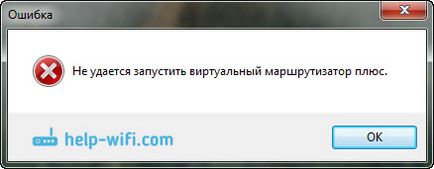
Sau cel puțin așa, în versiunea V3.3 Router Virtual:
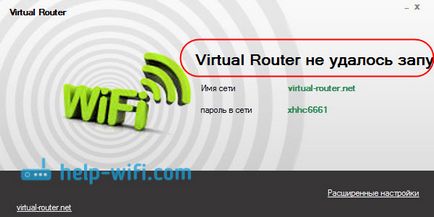
Vreau doar să spun că, dacă nu se execută Virtual Router Plus, și există o astfel de eroare, apoi executați de distribuție pe Internet nu poate avea nici un fel. Vei vedea doar o altă eroare, dar cauza este aceeași. Pe site-ul nostru există trei instrucțiuni:
Dacă doriți să reglați distribuția din linia de comandă, veți vedea eroarea „Nu se poate porni rețeaua găzduit. Grupul sau resursa nu este în starea corectă pentru a efectua operațiunea solicitată. " Asta pentru că problema nu este, probabil, în programul Virtual Router Plus, la fel ca în computer. Principalele motive:
- Absența completă a adaptorului Wi-Fi.
- Driverul nu este instalat pe adaptorul Wi-Fi.
- Adaptor / conducător auto nu acceptă rulează o rețea Wi-Fi virtuale.
- Wi-Fi doar off.
- Nu este utilizat adaptorul Microsoft Hosted adaptor de rețea virtuală în Device Manager.
Dacă traducem din greșeală limba engleză, atunci se spune că Virtual Router Plus nu poate fi pornit, deoarece susține hardware-ul nu a fost găsit pe sistemul dumneavoastră. Nu contează, Windows 7 aveți, sau Windows 10. Este la fel în această privință.
Sfaturi în acest articol sunt potrivite pentru rezolvarea problemelor cu rețeaua Wi-Fi virtuale pentru a începe să utilizați orice metodă: o linie de comandă, sau programe speciale.
Ca regulă generală, odată ce o eroare apare după ce faceți clic pe butonul „Start Virtual Router Plus“. În versiunea în limba engleză: "StartVirtual Router Plus".
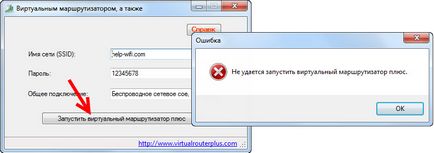
Să trecem la rezolvarea problemei.
1 Verificați dacă există un „Microsoft Hosted adaptor de rețea virtuală“ adaptor, și dacă el este implicat. Acest lucru trebuie făcut mai întâi. Puteți să-l vedeți în Device Manager. Dacă nu știi cum să-l deschidă, apoi face acest lucru: apăsați combinația de taste Win + R. copiați și inserați în fereastra liniei mmc devmgmt.msc. și faceți clic pe OK.
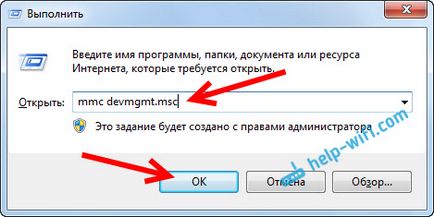
Sau, du-te la My Computer, faceți clic dreapta pe o zonă goală, selectați Properties și selectați Device Manager din partea stângă.
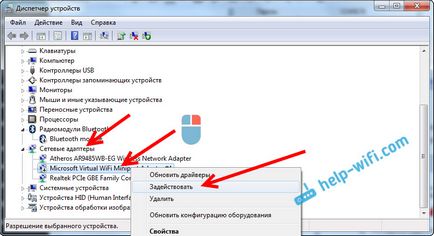
Apoi, în Virtual eroarea Router Plus ar trebui să dispară. Dacă nu aveți acest adaptor, și există chiar și un adaptor Wi-Fi (de obicei, există „wireless“ „Wi-Fi“ în numele său). urmați pasul următor este acum să spună ce să facă.
2 Este imposibil să Wi-Fi, din cauza unei probleme cu driverul. Deci, în cazul în managerul de dispozitiv, nu am găsit nici un adaptor wireless, dar sunteți sigur că Wi-Fi pe computer / laptop este, trebuie doar să instalați driver-ul de pe adaptorul wireless.
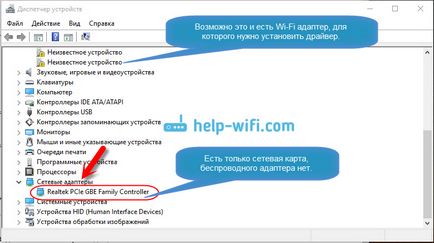
Îl puteți descărca de la producătorul de laptop / adaptorul pentru modelul dvs. și instalat pe sistemul de operare al computerului. Aici sunt instrucțiuni detaliate: Cum instalez driver-ul de pe adaptorul Wi-Fi în Windows 7? Pentru Windows 10, este la fel de frumos.
Și dacă adaptorul Wi-Fi conducător auto este acolo, dar nici Microsoft Hosted adaptor de rețea virtuală, încercați să actualizați driverul. Făcând clic pe el, făcând clic dreapta și selectând Refresh (dar cel mai probabil actualizare nu va fi găsit). sau pentru a descărca și instala manual.
Puteți deschide, de asemenea, „centru de control al rețelei.“ Și du-te la „Modificare setări adaptor“.

Și să vedem dacă adaptorul "Wireless Network Connection" a inclus, sau "Wireless LAN" (Windows 10). Dacă nu, comutator.

Cum să-l repare, și porniți o conexiune fără fir, puteți rula o mână prin Virtual Router Plus.
Practica arată că vinovații sunt întotdeauna într-o astfel de eroare este driver-ul. Mai precis, lipsa acestora. Se întâmplă că șoferii învechite, sau pur și simplu a stat strâmb.